DAR DE ALTA DIFERENTES RUTAS
Ir a LECTURAS - RUTAS y apretar el botón de alta ![]() para poder dar de alta cada una de las rutas
para poder dar de alta cada una de las rutas
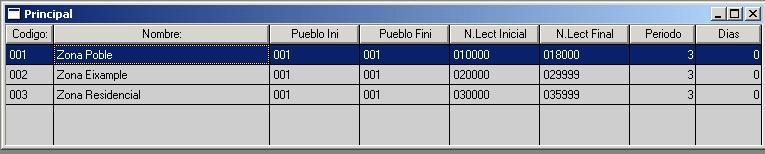
| Código: | Número de orden de ruta |
| Nombre: | Descripción de la ruta |
| Pueblo Ini.: | Código pueblo inicial (Ex, 001 Olesa) |
| Pueblo Fini.: | Código pueblo final (Ex. 001 Olesa) |
| N. Lect. Inicial: | Primera orden de lectura de la ruta |
| N. Lect. Final: | Última orden de lectura de la ruta |
| Periodo: | Periodo de facturación (Ex. 1 mensual, 2 bimensual, 3 trimestral, 6 semestral ...) |
CREACIÓN DEL FICHERO DE LECTURAS
Antes de crear el fichero de las lecturas, será necesario comprobar que todos los abonados tengan número de orden de lectura
Una forma de comprobarlo es ir a VENTAS - CLIENTES y ordenarlos por orden de lectura. Visualizamos las fichas de los abonados desde la opción Lista y nos ponemos sobre el primer registro. Si hubiera algún abonado sin orden de lectura, nos lo colocaría en los primeros lugares de la lista. Si éste es el caso, para poder darle el número de orden de lectura que le corresponde, nos pondremos sobre el abonado que no tiene número de orden y cambiaremos la ordenación por calles, según calle y número nos lo colocará en una posición, sólo será necesario mirar el número de orden anterior y posterior de los abonados y le pondremos un número intermedio al que le faltaba
Una vez comprobado, iremos a LECTURAS - ORDENADORES DE MANO y cargaremos la ruta que queramos ir a leer. En la última columna en Cargado debe haber una N, sinó es así la modificaremos (para hacerlo, debemos entrar en la opción Modificar y hacer clic 2 veces sobre el campo a modificar)
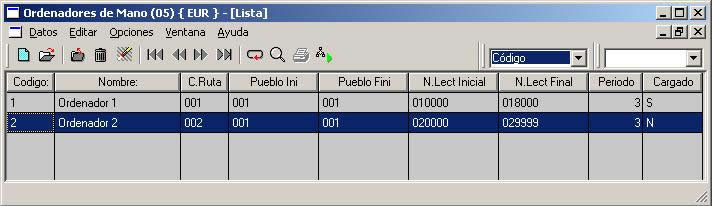
Para poder generar el fichero, debemos escoger del menú Datos la opción Pc a Ord. Mano y hacer clic sobre Procesar. El fichero de las lecturas se creará en C o J:\Serviwin\Traspas\Envio\Rut1, y éste es el que se traspasa a la pocket

TRASPASO DEL FICHERO DE LECTURAS A LA POCKET
Debemos hacer clic sobre el icono del escritorio Acceso a CopyPC2PK
CARGAR EL FICHERO DE LECTURAS A LA POCKET
Esta es la ventana principal del programa LectCon. Nos informa que la ruta está cargada y del número de contadores cargados |
|
En la ventana Contadores nos muestra los datos de los contadores cargados donde encontramos:
|
|
| |
En la ventana Lectura, nos presenta los datos que hacen referencia a cada contador
|
Si una vez entradas las lecturas, volvemos a la pantalla Contadores, veremos el número de contador de color:
DESCARGAR EL FICHERO DE LECTURAS A LA POCKET
Una vez introducidas todas las lecturas, es necesario descargarlas de la pocket. Para hacerlo debemos ir al menú de la pocket - DESCARGAR RUTA - SI
Después será necesario traspasar el fichero al ordenador. Deberamos hacer clic en el icono del escritorio Acceso a CopyPC2PK
TRASPASO DEL FICHERO DE LECTURAS AL PROGRAMA DE GESTIÓN AQUA OBJECTS
Para cargar las lecturas en el programa Aqua Objects, iiremos a LECTURAS - ORDENADORES DE MANO y descargaremos la ruta. En la última columna, en Cargado debe haber una S, si no es así la modificaremos (para hacerlo, es necesario entrar en la opción Modificar y clicar 2 veces sobre el campo a modificar)
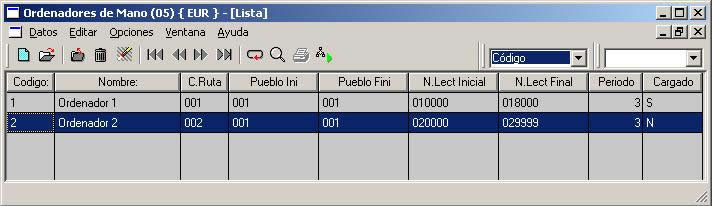
Para poder traspasar el fichero, debemos escoger del menú Datos la opción Ord. Mano a PC, esta opción nos abre una ventana donde informaremos del periodo que deben llevar las lecturas traspasadas y después apretamos sobre Procesar
Este proceso nos trapasa las lecturas al programa. Para poder verlas deberemos ir a LECTURAS - LECTURAS
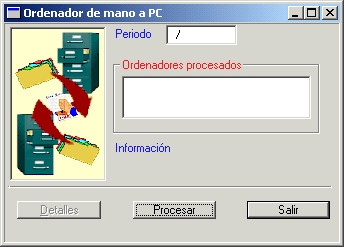
NOTA: Os recordamos que antes d facturar todas las lecturas, es necesario sacar listados de comprobación para verificar que éstas sean correctas